Catatan
Akses ke halaman ini memerlukan otorisasi. Anda dapat mencoba masuk atau mengubah direktori.
Akses ke halaman ini memerlukan otorisasi. Anda dapat mencoba mengubah direktori.
Catatan
Jika Anda menggunakan versi pratinjau .NET Core, atau aplikasi Anda merujuk ke SDK Application Insights secara langsung atau tidak langsung melalui perakitan dependen, ikuti petunjuk untuk Mengaktifkan Snapshot Debugger untuk lingkungan lain untuk menyertakan paket NuGet Microsoft.ApplicationInsights.SnapshotCollector dengan aplikasi.
Snapshot Debugger saat ini mendukung aplikasi ASP.NET dan ASP.NET Core yang berjalan di Azure App Service pada paket layanan Windows.
Kami menyarankan agar Anda menjalankan aplikasi di tingkat layanan Dasar atau yang lebih tinggi saat menggunakan Snapshot Debugger. Untuk sebagian besar aplikasi:
- Tingkat layanan Gratis dan Bersama tidak memiliki cukup memori atau ruang disk untuk menyimpan rekam jepret.
- Tingkat Konsumsi saat ini tidak tersedia untuk Snapshot Debugger.
Meskipun Snapshot Debugger telah diinstal sebelumnya sebagai bagian dari runtime App Services, Anda perlu mengaktifkannya untuk mendapatkan rekam jepret untuk aplikasi App Service Anda. Penginstalan Snapshot Debugger tanpa kode mengikuti kebijakan dukungan .NET Core..
Anda dapat mengaktifkan Snapshot Debugger di portal Azure setelah menyebarkan aplikasi web .NET App Services Anda.
Navigasi ke aplikasi web App Services Anda di portal Azure.
Di menu sisi kiri, pilih Pengaturan>Application Insights.
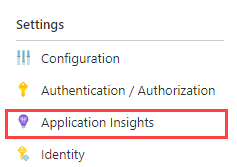
Klik Aktifkan Application Insights.
- Jika Anda memiliki sumber daya Application Insights yang sudah ada dan ingin menggunakannya, pilih opsi yang dimaksud di bawah Ubah sumber daya Anda.
Di bawah Instrumenkan aplikasi Anda, pilih tab .NET.
Alihkan kedua pengalih Snapshot Debugger ke Aktif.
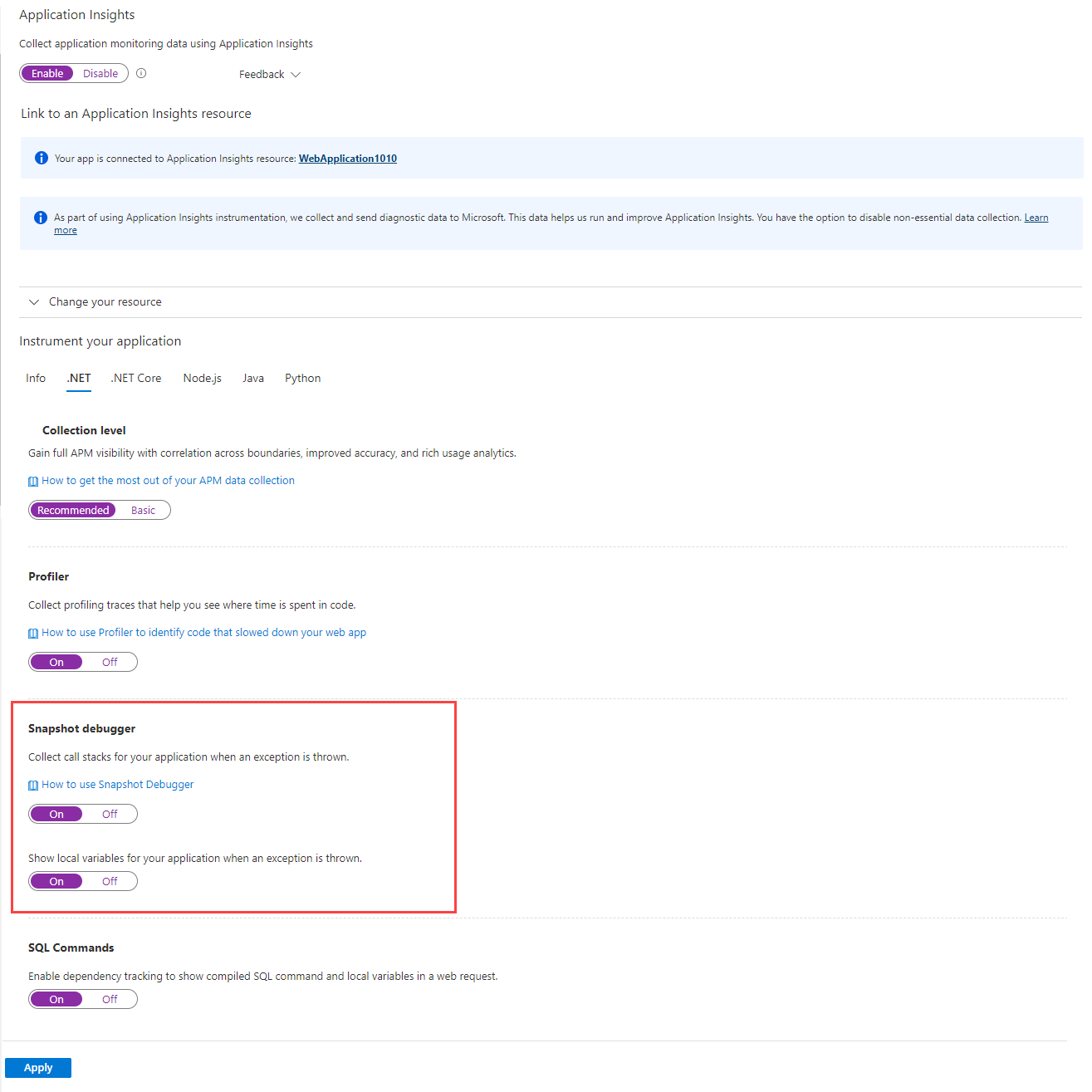
Snapshot Debugger sekarang diaktifkan.
Menonaktifkan Snapshot Debugger
Untuk menonaktifkan Snapshot Debugger untuk sumber daya App Services Anda:
Navigasi ke App Service Anda di portal Azure.
Di menu sisi kiri, pilih Pengaturan>Application Insights.
Alihkan tombol Snapshot Debugger ke Nonaktif.
Hasilkan lalu lintas ke aplikasi Anda yang dapat memicu pengecualian. Kemudian, tunggu 10 hingga 15 menit agar rekam jepret dikirim ke instans Application Insights.
Mengaktifkan Snapshot Debugger untuk wilayah cloud lainnya
Saat ini satu-satunya wilayah yang memerlukan modifikasi titik akhir adalah Azure Government dan Microsoft Azure yang dioperasikan oleh 21Vianet melalui String Koneksi Application Insights.
| Properti String Koneksi | Cloud Pemerintah AS | Awan Tiongkok |
|---|---|---|
| SnapshotEndpoint | https://snapshot.monitor.azure.us |
https://snapshot.monitor.azure.cn |
Untuk informasi selengkapnya tentang penggantian koneksi lainnya, lihat dokumentasi Application Insights.
Mengonfigurasi Snapshot Debugger
Mengaktifkan autentikasi Microsoft Entra untuk pengambilan data cuplikan
Catatan
Saat ini, Snapshot Debugger hanya mendukung autentikasi Microsoft Entra saat Anda mereferensikan dan mengonfigurasi ID Microsoft Entra menggunakan Application Insights SDK di aplikasi Anda.
Snapshot Debugger mendukung autentikasi Microsoft Entra untuk pengambilan rekam jepret. Agar semua rekam jepret aplikasi Anda diserap, aplikasi Anda harus diautentikasi dan menyediakan pengaturan aplikasi yang diperlukan ke agen Snapshot Debugger.
Tambahkan identitas terkelola yang mengautentikasi terhadap sumber daya Application Insights Anda ke App Service Anda. Anda dapat membuat:
Di portal, konfigurasikan dan aktifkan ID Microsoft Entra di sumber daya Application Insights Anda.
Tambahkan pengaturan aplikasi berikut. Pengaturan ini memberi tahu agen Snapshot Debugger identitas terkelola mana yang akan digunakan.
Untuk Identitas yang Ditetapkan Sistem:
Pengaturan Aplikasi Nilai APPLICATIONINSIGHTS_AUTHENTICATION_STRING Otorisasi=AD Untuk Identitas yang Ditetapkan Pengguna:
Pengaturan Aplikasi Nilai APPLICATIONINSIGHTS_AUTHENTICATION_STRING Otorisasi=AD; ClientID={ID Klien dari Identitas yang Ditetapkan Pengguna}
Skenario yang tidak didukung
Skenario berikut menunjukkan di mana Snapshot Collector tidak didukung.
| Skenario | Efek Samping | Rekomendasi |
|---|---|---|
| Anda menggunakan Snapshot Collector SDK di aplikasi Anda secara langsung (.csproj) dan mengaktifkan opsi lanjutan Interop. | Application Insights SDK lokal (termasuk telemetri Snapshot Collector) hilang dan tidak ada Rekam Jepret yang tersedia. Aplikasi Anda bisa gagal pada saat peluncuran dengan System.ArgumentException: telemetryProcessorTypedoes not implement ITelemetryProcessor.Pelajari lebih lanjut tentang fitur Interop pada Application Insights. |
Jika Anda menggunakan opsi lanjutan Interop, gunakan injeksi Snapshot Collector tanpa kode (diaktifkan melalui portal Azure). |
Langkah berikutnya
- Lihat rekam jepret di portal Azure.
- Memecahkan masalah pada fitur Debugger Snapshot.